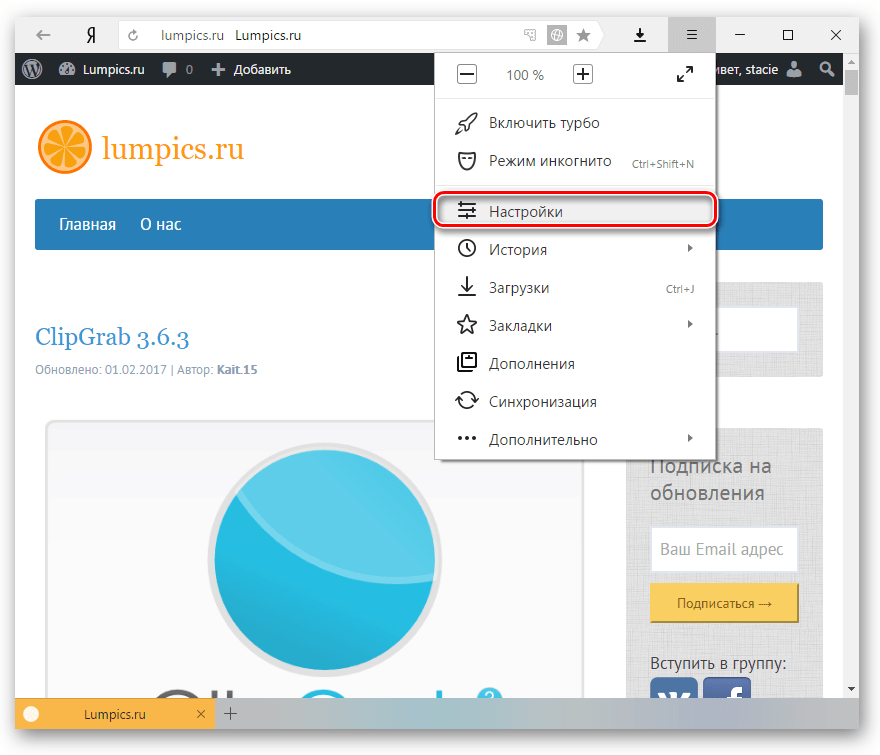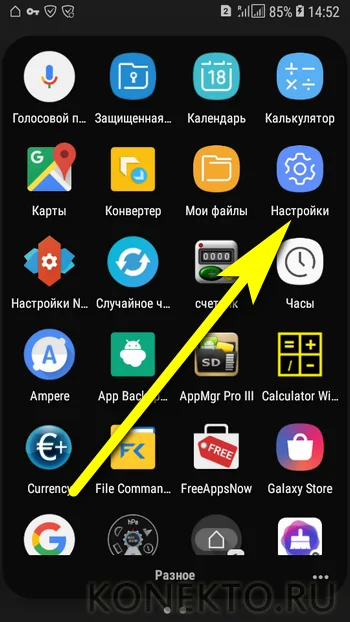Как выйти в интернет с телефона
Есть несколько способов выйти в интернет с мобильного. Можно воспользоваться Wi-Fi, а также подключить мобильный интернет от своего оператора.
С помощью Wi-Fi
Сейчас почти все устройства (кроме старых моделей) имеют доступ в интернет посредством функции вай-фай. Чтобы синхронизировать интернет-соединение, следует найти точку доступа с хорошим сигналом. Также абоненту понадобится спросить название сети и пароль, если он находится в кафе, отеле или любом другом заведении. Иначе обстоит ситуация, когда абонент решил оформить договор с оператором и подключить услугу «Домашний интернет». Для подключения функции вай-фай с телефона пользователю нужно следовать алгоритму действий:
- Прежде всего, понадобится провести в квартиру кабель Ethernet, и оплатить свой тарифный план, включающий в себя пакет интернета. Нужно приобрести или арендовать маршрутизатор, установить устройство в комнате и подключить к нему кабель. Понадобится зайти в интерфейс роутера, это возможно благодаря наличию любого веб-обозревателя. Введя адрес устройства в url-строку, логин и пароль, пользователь сможет произвести настройку и создать новое интернет соединение;
- Так появится точка доступа с определенным именем и паролем. Защитный шифр необходимо устанавливать для того, чтобы интернет не могли использовать соседи и расходовать трафик. Когда интернет будет исправно работать, можно взять устройство и активировать функцию беспроводного доступа в сеть;
- Для этого необходимо включить гаджет. Далее нужно зайти в приложение «Настройки», выбрать раздел «Сеть». В этом окне нужно активировать беспроводное соединение. Зайти в меню можно и вторым способом: пользователю нужно открыть раздел значков и уведомлений, он находится в верхней части телефона. Проведя пальцем по экрану сверху вниз, пользователь увидит новое окно. Нужно нажать на значок wi-fi;
- Удерживая пальцем иконку в течение нескольких секунд, пользователь перейдет в то же меню, что открывается в пункте «Сеть». Владелец телефона увидит несколько разных точек доступа, среди них нужно выбрать название своей сети. Для успешной синхронизации потребуется ввести пароль, и подтвердить соединение с точкой доступа. Так пользователь подключит свой телефон к сети интернет.
С помощью мобильного интернета
У функции вай-фай есть один недостаток, интернет-соединение доступно только при нахождении в определенном месте, например, дома или в кафе. Как только пользователь выйдет из зоны покрытия маршрутизатора, синхронизация пропадет. Посредством вай-фая абонент может скачивать и передавать файлы с высокой скоростью, однако функция не мобильна.
Для решения этой проблемы была создана услуга «Мобильный интернет», которую предоставляет провайдер сотовой связи пользователя. Чтобы активировать функцию, владельцу телефона понадобится следовать инструкции:
- Приобрести сим-карту у оператора, оформить тариф, в котором есть безлимитный интернет или пакет с большим количеством гигабайт. Затем нужно выключить устройство и снять крышку. В корпусе находится слот для сим-карты, необходимо вставить туда симку. Если для этого понадобится извлечь батарею, то после установки сим-карты, нужно правильно вставить ее на место. Золотые чипы должны совпадать. Закрыть устройство при помощи крышки, включить и подождать загрузки операционной системы телефона;
- Пользователю потребуется зайти в базовое приложение «Настройки» или открыть меню значков. Следует нажать на две стрелочки, активируя функцию мобильного интернета. В разделе «Настройки» потребуется ткнуть пальцем в команду «Мобильный интернет», и включить функцию. Так пользователь сможет пользоваться интернетом, передавать и скачивать файлы.
Ниже представлены плюсы и минусы использования опции «Мобильный интернет» в виде таблицы.
| Достоинства | Недостатки |
| Функция делает пользователей мобильными, может работать без привязки к другим устройствам | Необходимо ежемесячно проплачивать тариф согласно условиям в договоре, оформленным в салоне связи своего оператора |
| Пользователь сможет раздавать интернет со своего устройства на другие гаджеты. Телефон превращается в модем при наличии функции | Ограниченное количество мегабайт, предоставляемых согласно выбранному интернет-пакету. Каждый пакет потребуется оплатить |
| В большинстве тарифов есть возможность безлимитного пользования мессенджерами и социальными сетями. Даже если пакета интернета будет израсходован, пользователь сможет написать сообщение в мобильных приложениях | Скорость мобильного интернета не сравниться с той, которая указана в характеристиках маршрутизатора. Пользователю придется проявлять терпение при передаче и приеме данных |
Технические работы и неполадки
Чаще всего отсутствие доступа в сеть наблюдается при проведении технических или аварийных работ на линиях передач. Это нормальное явление, которое имеет место у всех провайдеров.
Не работает интернет «Ростелеком»? Куда звонить для получения информации о состоянии линий передач и о настройках модема? Нужно набрать на телефоне номер. Далее придется дождаться ответа оператора или воспользоваться голосовым меню для получения интересующей нас информации.
При проведении технических работ или во время устранения неполадок работы сети пользователь должен просто набраться терпения. Как только все необходимые манипуляции будут выполнены, работоспособность интернета вернется.
Много ли в России Wi-Fi точек, которые подвержены взлому
На сайте 3wifi.stascorp.com есть база российских Wi-Fi точек (более 3 миллионов), которые имеют проблемы с безопасностью. Её собирают участники форума Antichat с помощью RouterScan. Эта программа сканирует доступные роутеры/маршрутизаторы, собирает о них информацию и выявляет слабо защищенные устройства.
Полная версия базы (с паролями и прочей полезной инфой) доступна только по приглашениям. Но случайные посетители сайта могут посмотреть карту (нет ли там вашего роутера?) и ознакомиться со статистикой.
Почти 200 тысяч точек доступа не применяют никакой защиты. Еще столько же используют устаревший протокол шифрования WEP. Это значит, что к ним можно легко подобрать пароль за 5-10 минут.
Но даже среди тех, кто включил на роутере современное шифрование WPA2 (многие модели роутеров делают это автоматически), есть десятки тысяч людей, которые используют пароли «12345678» или что-то подобное, что было в настройках по умолчанию.
У многих людей включен WPS — механизм для быстрой настройки роутера с помощью PIN-кода, который тоже часто представляет собой стандартную комбинацию. И это делает возможным использования их оборудования «левыми» людьми.
Причины, почему телефон не видит сеть
Суть проблемы может крыться в аппаратной неисправности или поломке сим-карты. Рекомендуем сначала проверить карточку в другом телефоне. Если и второй аппарат не ловит сигнал, обратитесь в сервисный центр оператора сотовой связи, чтобы заменить сим-карту. Также не лишним будет проверить лоток сим-карты в смартфоне. Вдруг он деформировался или окислился. При необходимости замените деталь новой и проверьте работоспособность телефона.
Обратите внимание, находитесь ли вы в зоне действия сети. Возможно, вы покинули пределы зоны покрытия, а сигнал сотовой связи к вам попросту не доходит
Нередко проблемы со связью возникают, если спуститься в подвал или другое подземное помещение. Толстые бетонные стены препятствуют прохождению сигнала.
Если вы все-таки находитесь в черте города, в зоне покрытия и телефон не видит сеть, обратите внимание на специфику его работы. Как ведет себя гаджет? Он не видит сеть, теряет сигнал, плохо ловит сигнал или вообще его не ищет
Поинтересуйтесь у соседей, родственников или прохожих (в зависимости от вашего местоположения), есть ли у них подключение. Если проблема только у вас, придется обращаться в сервисный центр, так как проблема, скорее всего, носит аппаратный характер.
Обратитесь в сервисный центр, чтобы мастера провели тщательную диагностику мобильного телефона. Возможно, в него попала влага, тем самым нарушила корректную работу модулей или узлов. Специалисты быстро определят суть неисправности, заменят необходимые компоненты и вернут устройству работоспособность.
Телефон не видит сеть из-за поломки сим-карты?
Отсутствие сигнала сотовой сети не всегда связано с поломкой телефона. Иногда проблема заключается непосредственно в самой сим-карте. Она, как и другие элементы, имеет свой ресурс и рассчитана на определенный срок эксплуатации. Если карту регулярно переставляли в разные устройства, контакты стираются. Проблемы возникают и у тех симок, которые используют время от времени, храня оставшийся период в вазочке или на полке. Проверьте карту в другом смартфоне. Если она заблокирована или повреждена, отнесите ее для восстановления у GSM-оператора.
Еще одна причина проблем с карточкой – некорректная обрезка под новый лоток. Рекомендуем доверять такую работу профессионалам или менять обычную симку на micro или nano SIM у оператора сотовой связи. Тогда вы будете уверены, что у вас рабочая карта, которая четко подходит под размеры коннектора.
Телефон не видит сеть из-за аппаратной неисправности
Часто Android-смартфоны не видят сеть после сбоя настроек или установки очередного апдейта операционной системы. Восстановить корректность настроек своими руками можно следующим образом:
Откройте меню «Настройки».
Выберите автоматический режим поиска сигнала сотовой сети.
Установите галочку на нужном операторе.
Если автоматическая настройка не срабатывает, попробуйте отыскать сигнал вручную.
Нередко смартфон перестает видеть сеть в результате механического повреждения. Уронили или ударили аппарат? Вероятно, вы повредили антенну, радиоконтакт или усилитель мощности. После этого связь становится хуже, сигнал прерывается. Исправить ситуацию поможет профессиональный ремонт.
Телефон не видит сеть после перепрошивки
С этой проблемой сталкиваются пользователи, которые выполняют перепрошивку Android-смартфона самостоятельно. Попав в подобную ситуацию, действуйте так:
Наберите комбинацию *#*#4636#*#*.
Перейдите в раздел «Сведения о телефоне».
Выберите стандарт сети.
После этого активируйте и перезагрузите устройство. Если не помогло и телефон по-прежнему не видит сеть, придется обращаться в сервисный центр, чтобы исправить результат своих некорректных действий.
А в этой статье вы узнаете, что делать, если смартфон не заряжается.
Что такое передача данных на Андроиде, для чего нужна.
Передача данных на Андроиде ни что иное, как мобильный интернет. Доступ к нему обозначен специальной кнопкой в меню быстрого доступа. Простым нажатием на него можно активировать мобильный интернет. Конечно, это произойдет только тогда, когда тарифный план поддерживает эту опцию.
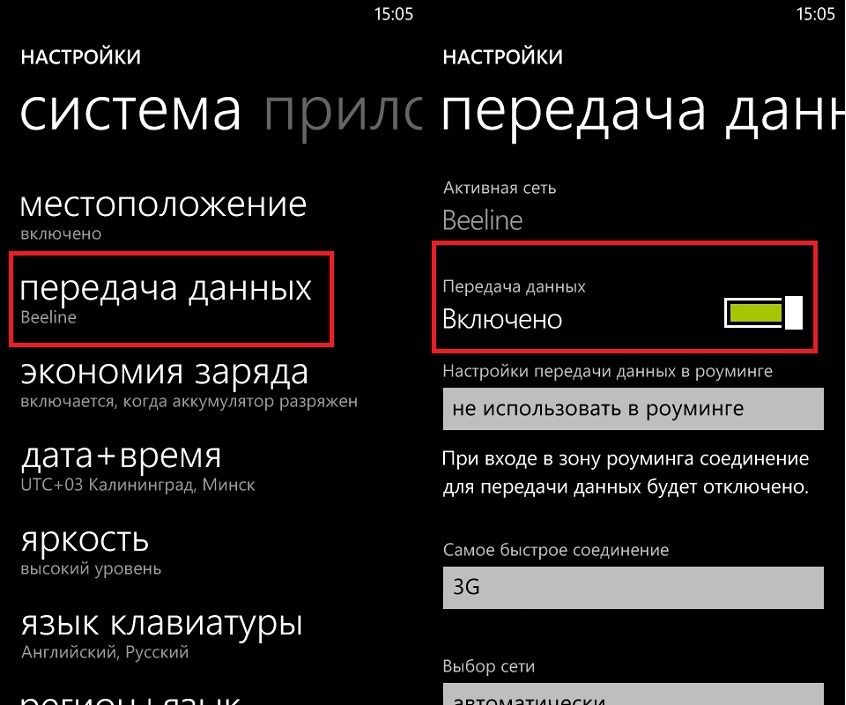
Передача данных на Андроиде
Второй вариант подключения доступа к сети – меню смартфона.
Для этого надо:
- Войти в «Настройки».
- Выбрать пункт «Еще».
- Нажать на пункт «Мобильная сеть».
Активация этой позиции даст возможность пользоваться передачей данных, когда нужно. При этом наверху слева появится значок 3G или 4G. Так что ответ на вопрос, мобильные данные, что это значит на Андроиде, имеет два ответа.
Нужно помнить! Разные бренды могут называть этот пункт «Передача данных» или «Интернет».
Банальные причины
Начнем, пожалуй, с ряда самых банальных причин, почему мобильный интернет может не работать.
Их список выглядит следующим образом:
Отрицательный баланс на телефоне. Чтобы исключить данный вариант, следует проверить, сколько денег у вас на счету. В зависимости от оператора способ может отличаться. Чтобы узнать, как проверить состояние счета на вашем телефоне, следует связаться с оператором. Чаще всего на SIM-карте есть и номер баланса, и номер оператора.
Абонент находится вне зоны действия сети. Еще одна весьма простая и распространенная причина. Чтобы исключить этот вариант, следует посмотреть на индикатор сети в своем . Пример такого можно видеть на рисунке №2. Чтобы устранить такую проблему, существует один-единственный выход – отправиться туда, где устройство сможет нормально ловить сигнал. Кстати, слабая сеть может стать причиной того, что интернет просто будет работать очень медленно .
Подсказка:
Если этот индикатор всегда имеет низкое значение, даже если подойти с устройством вплотную к телефонной вышке, значит, проблема не в сети, а в самом устройстве. Тогда его следует просто отнести в ремонт.
- В настройках не подключена опция «Передача данных». Во всех современных смартфонах есть такая опция. В настройках ее легко можно отключить. Правда, в зависимости от конкретной модели смартфона, месторасположение данного пункта будет совершенно разным. К примеру, в телефонах с платформой его можно найти таким образом: зайти в настройки;
- выбрать пункт «Еще…» (рисунок №3.а);
- перейти в меню «Мобильная сеть» (рисунок №3.б);
- поставить галочку напротив пункта «Передача мобильных данных» (рисунок №3.в).
Как говорилось выше, в разных операционных системах этот пункт будет находиться в разных местах, но название у него всегда будет примерно одинаковым.
Не произошла автоматическая регистрация в сети после того, как ее какое-то время не было. Такое явление может возникнуть после того, как абонент выходит из метро или просто возвращается с мест, где интернет не работал. Особенно это актуально для сетей . В таком случае тоже существует один-единственный способ все исправить и заключается он в том, чтобы перезагрузить свой аппарат, то есть выключить его и снова включить. В зависимости от этот процесс происходит по-разному, смотрите инструкцию.
Почему не приходят SMS на iPhone
Ниже мы рассмотрим основные причины, которые могут повлиять на отсутствие входящих СМС-сообщений.
Причина 1: Системный сбой
Новые версии iOS хотя и отличаются повышенной функциональностью, но зачастую работают крайне некорректно. Один из симптомов — отсутствие СМС. Чтобы устранить системный сбой, как правило, достаточно перезагрузить Айфон.
Причина 2: Авиарежим
Частая ситуация, когда пользователь намеренно или случайно включает режим полета, а затем забывает, о том, что данная функция была активирована. Понять это просто: в верхнем левом углу статус-панели отображается иконка с самолетом.
Для отключения авиарежима проведите пальцем по экрану снизу вверх, чтобы отобразить Панель управления, а затем тапните один раз по иконке с самолетом.
Более того, даже если авиарежим у вас в данный момент не работает, его будет полезно включить и выключить, чтобы перезагрузить сотовую сеть. Иногда этот простой способ позволяет возобновить поступление SMS-сообщений.
Причина 3: Контакт заблокирован
Часто оказывается, что сообщения не доходят от определенного пользователя, а его номер попросту заблокирован. Проверить это можно следующим образом:
- Откройте настройки. Выберите раздел «Телефон».
Откройте раздел «Блок. и идентиф. вызова».
В блоке «Заблокированные контакты» отобразятся все номера, которые не могут вам ни позвонить, ни отправить текстовое сообщение. Если среди них имеется номер, который как раз и не может с вами связаться, проведите по нему справа налево, а затем тапните по кнопке «Разблокировать».
Причина 4: Неверные настройки сети
Неверные настройки сети могли быть как заданы пользователем вручную, так и установлены автоматически. В любом случае, если вы столкнулись с проблемой работы текстовых сообщений, следует попробовать сделать сброс параметров сети.
- Откройте настройки. Выберите раздел «Основные».
В нижней части окна перейдите к пункту «Сброс».
Тапните по кнопке «Сбросить настройки сети», а затем подтвердите ваше намерение запустить данную процедуру, указав код-пароль.
Через мгновение телефон перезапустится. Проверьте наличие проблемы.
Причина 5: Конфликт iMessage
Функция iMessage позволяет общаться с другими пользователями Apple-устройств через стандартное приложение «Сообщения», однако текст передается не как SMS, а с использованием интернет-соединения. Иногда эта функция может приводить к тому, что обычные СМС попросту перестают поступать. В этом случае следует попробовать iMessage отключить.
- Откройте настройки и перейдите к разделу «Сообщения».
Переведите ползунок около пункта «iMessage» в неактивное положение. Закройте окно настроек.
Причина 6: Сбой в работе прошивки
Если ни один из способов выше так и не помог восстановить корректную работу смартфона, следует попробовать выполнить процедуру сброса до заводских настроек. Провести ее возможно как через компьютер (с использованием программы iTunes), так и непосредственно через сам Айфон.
Не забудьте, что перед проведением процедуры сброса следует обязательно обновить резервную копию.
Причина 7: Неполадки на стороне оператора
Далеко не всегда причиной отсутствия поступающих SMS является ваш телефон — неполадка может быть и на стороне оператора сотовой связи. Чтобы понять это, совершите звонок вашему оператору и уточните, по какой причине вы не получаете сообщений. В результате может выясниться, что у вас активна функция переадресации, или же на стороне оператора проводятся технические работы.
Причина 8: Нерабочая SIM-карта
И последняя причина может заключаться в самой SIM-карте. Как правило, в этом случае не только не поступают СМС-сообщения, но и связь в целом работает некорректно. Если вы это отмечаете, стоит попробовать выполнить замену СИМ-карты. Как правило, данная услуга предоставляется оператором бесплатно.
Все, что вам необходимо сделать, явиться с паспортом в ближайший салон сотовой связи и попросить выполнить замену старой SIM-карты на новую. Вам будет предоставлена новая карточка, а текущая тут же заблокирована.
Мы рады, что смогли помочь Вам в решении проблемы.
Опишите, что у вас не получилось. Наши специалисты постараются ответить максимально быстро.
Выключена передача данных
Итак, у вас пропал Интернет, но мобильный баланс и индикатор сети показывают, что все в порядке? Обратите внимание на настройки электронного гаджета. Например, убедитесь в том, что на телефоне включена передача данных
Найти опцию можно, повторив следующий путь (актуально для пользователей операционной системы Android):
Отыщите на дисплее смартфона иконку «Настройки» и войдите в раздел.
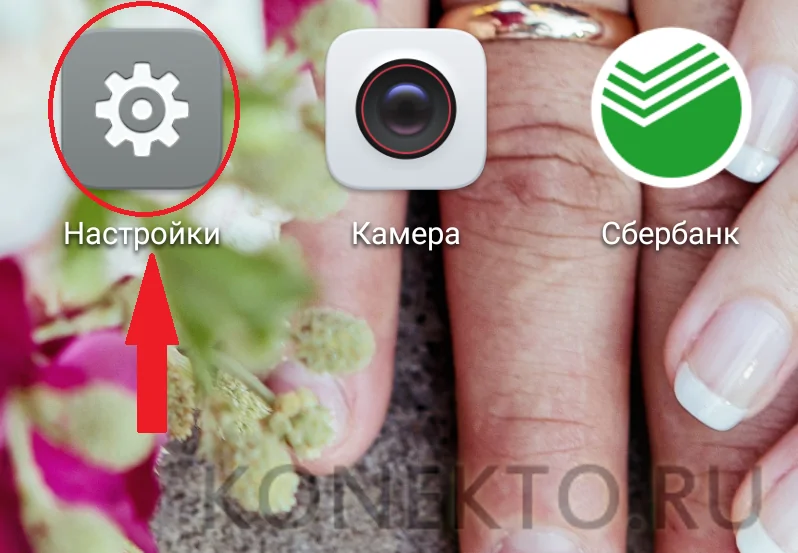
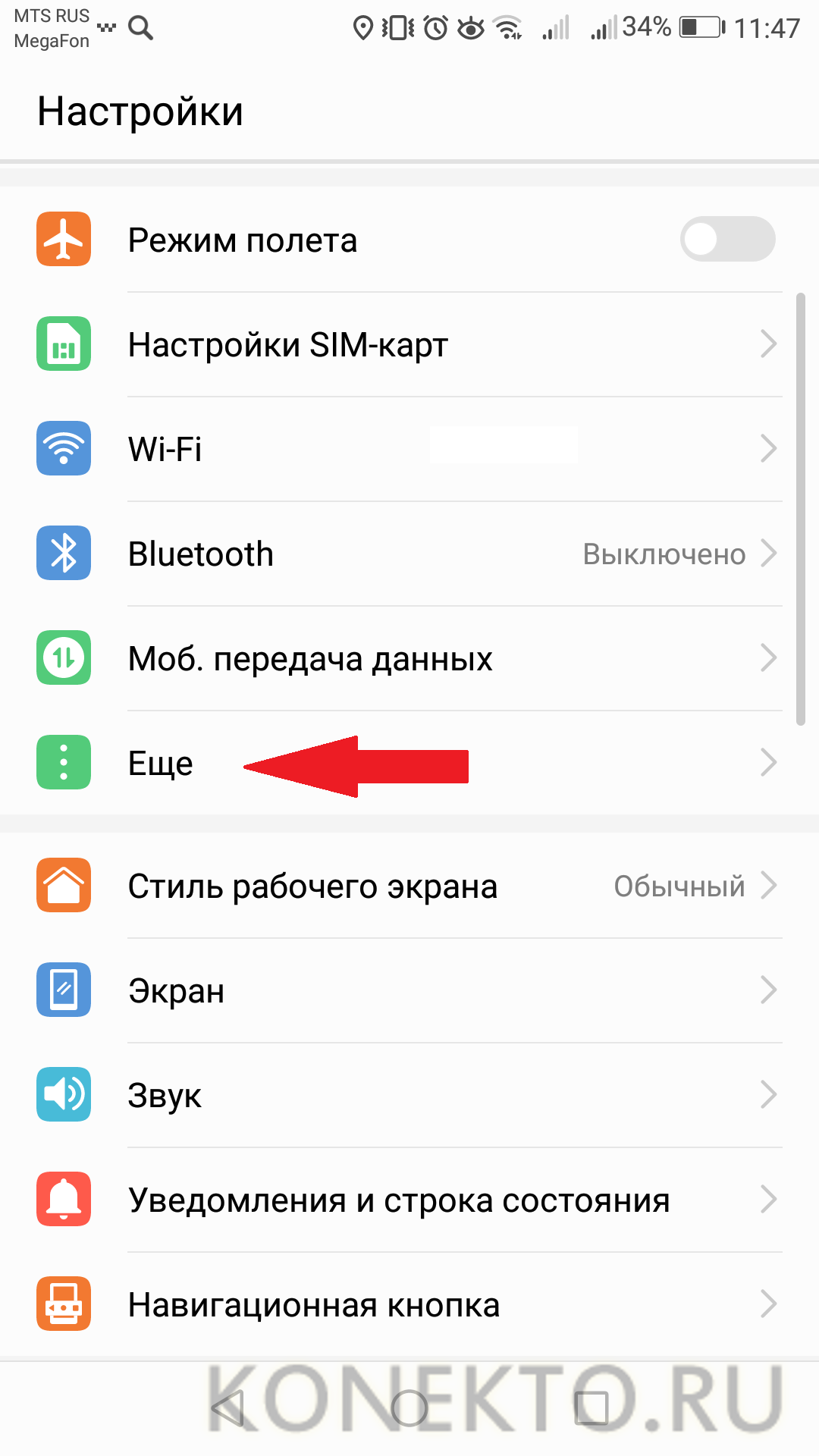
Выберите в списке пункт «Мобильная сеть».

Осталось переключить бегунок в активное состояние, если мобильная передача данных оказалась выключена.

Иногда случается, что человек попадает за пределы зоны действия своей мобильной сети, например заходит в кинотеатр или метро, соответственно – сигнал исчезает. Через некоторое время абонент возвращается на открытую местность, однако устройство по-прежнему показывает отсутствие сети. Выход из ситуации простой – нужно перезагрузить свой мобильный гаджет (чаще всего просто необходимо зажать кнопку включения смартфона, а затем кликнуть на вариант «Перезагрузка»). Проблема решится через несколько минут, когда телефон снова включится.
Восстанавливаем настройки вручную
Установить параметры вручную теоретически способен каждый, но не тот, кто вовсе не дружит с ОС своего смартфона. Приводим краткую инструкцию (для более-менее опытных пользователей ее должно быть достаточно):
- Добираемся до настроек точки доступа APN. Обычно через пункты «Еще» => «Мобильная сеть» => «Точка доступа APN».
- Создаем новую точку доступа, щелкнув по «плюсику». Откроется форма с полями для заполнения. Здесь нужно будет задать имя подключения, имя пользователя, параметры APN и пароль для входа в сеть.
- Значения полей берем из следующей таблицы, в ней приведены данные для каждого оператора:
Вводим значения в поля, сохраняемся и перезагружаем телефон. Если после включения сеть будет по-прежнему отсутствовать – значит, дела плохи и вам предстоит поход к специалистам. Вот, в принципе и все, что нужно знать о том, почему не работает интернет в родном телефоне.
Восстанавливаем настройки вручную
Что делать если интернет вновь не ловит даже после восстановления настроек автоматом? Существует единственный вариант — восстановление данных вручную. Нужно выбрать вкладку «Точки доступа APN» и перейти в главное меню, чтобы найти новую точку доступа. Потребуется введение данной точки доступа.
Обратите внимание! Узнать информацию можно у оператора мобильной связи. Обычно интернет может пропасть на устройстве из-за возникновения сбоя оператора мобильной связи или самого смартфона
Иногда для решения проблемы необходимо лишь перезагрузить устройство. Рассматривается и комплексная проблема, которая требует вмешательства квалифицированных специалистов. Если интернет на смартфоне слишком плохой, нужно воспользоваться выше перечисленными рекомендациями или обратиться в центр для прошивки устройства
Обычно интернет может пропасть на устройстве из-за возникновения сбоя оператора мобильной связи или самого смартфона. Иногда для решения проблемы необходимо лишь перезагрузить устройство. Рассматривается и комплексная проблема, которая требует вмешательства квалифицированных специалистов. Если интернет на смартфоне слишком плохой, нужно воспользоваться выше перечисленными рекомендациями или обратиться в центр для прошивки устройства.
Другие советы и рекомендации
Если мобильная сеть включена, и вы все еще не можете зайти в интернет, что-либо загрузить или передавать потоковое видео, это может быть вызвано следующими проблемами.
Слабый сигнал: если телефон почти не ловит сеть, вы узнаете об этом по значку рядом с иконкой, обозначающей уровень сигнала (тремя вертикальными полосками). Там обычно расположены и обозначения сети (4G, 3G и так далее). Также рядом с ними могут находиться обозначения E, H или G. Это ярлыки соответствующих сетей, скорость которых отличается. Измените свое местоположение, если мобильная сеть недоступна.
Объем данных израсходован: даже если у вас безлимитный тарифный план, объем данных всё равно будет ограничен. Возможно, в этом месяце вы уже потратили свои гигабайты скоростного интернета. В этом случае оператор обычно присылает соответствующее уведомление по SMS и предлагает продлить доступ к сети, купив пару дополнительных гигов.
В настройках вы можете проверить текущее потребление трафика на Android и iOS, а также настроить ограничения по использованию мобильных данных, чтобы оставаться в рамках тарифа и не докупать интернет.
Баланс пуст: мобильный интернет далеко не бесплатный. Если вы используете предоплаченную карту, ее баланс может опустеть в любую минуту. Поэтому первым делом проверьте свой счет.
Технические проблемы у мобильного оператора: иногда в работе мобильного оператора могут случаться сбои. Поэтому просто повторите попытку подключения позже: как правило, провайдеры стараются быстро устранять проблемы в сети.
- Как изменить голос в навигаторах Яндекс и Google
- Как освободить оперативную память на компьютере
На Android не включается мобильный интернет 3G/4G/LTE МТС, Tele2, Мегафон и прочие
Если Android не подключается к интернету через мобильную сеть, то причину неполадки следует искать в настройках системе. В редких случаях мобильный интернет не работает из-за сбоев на стороне оператора связи, обычно же устранить ошибку пользователь может своими силами.
Данная статья подходит для всех брендов, выпускающих смартфоны на Android 8/7/6: Samsung, HTC, Lenovo, LG, Sony, ZTE, Huawei, Meizu, Fly, Alcatel, Xiaomi, Nokia и прочие. Мы не несем ответственности за ваши действия.
Почему на Андроиде мобильный интернет не работает?
Первое, что нужно сделать, если на Андроид не включается мобильный интернет, — убедиться в том, что в настройках включена передача данных.
- Откройте настройки, перейдите в раздел «Подключения» или «Сетевые подключения».
- Зайдите в меню «Использование данных».
Включите мобильный трафик.
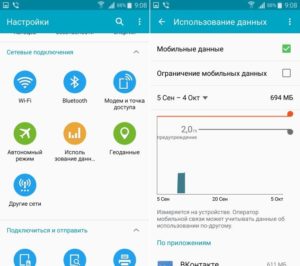
Так же включить мобильный интернет на Андроиде можно при помощи быстрого меню. Проведите двумя пальцами от верхнего края экрана вниз и откроется полное меню с кнопками быстрого включения функций смартфона.
Следующий шаг – проверка баланса лицевого счета. Если в телефоне установлено две SIM-карты, необходимо в настройках посмотреть, какая используется для подключения к мобильному интернету, и убедиться, что на ней подключен подходящий пакет услуг.
Еще одной причиной того, мобильный интернет не работает, может быть некорректная регистрация телефона в сети. Чтобы устранить сбой, достаточно перезагрузить устройство. Если это не помогло, то проверьте данные точки APN, сравнив их с информацией с официального сайта оператора. Обычно данные APN приходят в конфигурационном сообщении при первой установке SIM-карты, но бывает, что пользователь их не сохраняет, или в процессе использования системы они сбиваются.
Не знаешь как решить проблему в работе своего гаджета и нужен совет специалиста? Напиши нам »
- Зайдите на сайт оператора – МТС, Tele2, Билайн, Мегафон или своей региональной сети.
- Найдите в разделе помощи настройки интернета для Android.
- Откройте настройки телефона. Вам нужен раздел «Мобильные сети».
- Зайдите в подраздел «Точки доступа».
- Измените текущую точку или создайте новую, используя данные с сайта оператора.
- Перезагрузите устройство.
Ручная настройка APN также помогает в случае, когда интернет не работает в некоторых приложениях. Если это не помогло, можно посоветовать выполнить сброс параметров сети – в последних версиях Android есть такая функция.
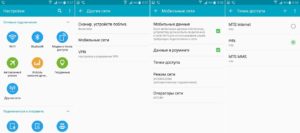
Еще одна возможная причина полного отсутствия мобильного интернета – отсутствие покрытия сети. Если в настройках Андроида выбран режим «LTE/4G», а устройство находится в зоне покрытия только сети 3G, то вы не сможете выйти в интернет. Что делать в такой ситуации:
- Откройте настройки, перейдите в раздел «Подключения».
- Зайдите в параметры мобильной сети.
- Откройте «Режим сети» и установите автоматическое переключение между LTE, 3G и 2G.
Если в таком режиме интернет всё равно не работает, выберите конкретное значение – 3G или 2G. Если вы находитесь в местности, где оператор вообще не имеет покрытия, то никакое изменение режима не поможет. Такое часто случается в дороге между городами – работать перестает не только интернет, но и звонки с SMS.
Есть небольшая вероятность, что проблемы с выходом в интернет связаны с профилактическими работами или сбоем на стороне оператора. Чтобы исключить эту возможность, позвоните провайдеру и уточните, почему у вас не работает мобильный интернет.
Автоматическое включение мобильного интернета
Еще одна проблема с мобильным интернетом – автоматическое подключение и списание денег или трафика в зависимости от тарифа. Происходит это обычно из-за того, что какое-то приложение требует доступ в интернет и пользуется им без вашего ведома. Вычислить его очень легко:
- Откройте раздел «Подключения» в настройках.
- Перейдите в меню «Использование данных».
- Посмотрите, какое приложение потратило больше всего трафика.
Чтобы трафик не растрачивался без вашего ведома, выключите мобильный интернет. Сделать это можно в этом же разделе «Использование данных» или в шторке быстрых настроек Android.
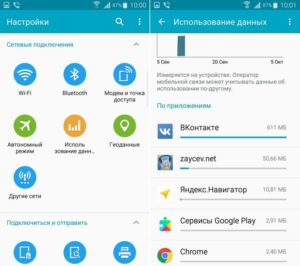
Также следует проверить настройки Play Market. Если в них включено автоматическое обновление приложений с любым подключением, то телефон будет растрачивать мобильный трафик, не спрашивая разрешение.
- Запустите Play Market, зайдите в настройки.
- В пункте «Автообновление приложений» выберите «Только Wi-Fi».
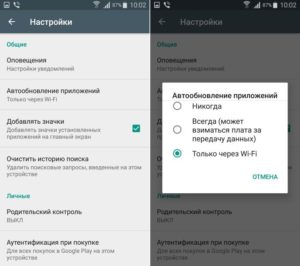
Если вы выключите мобильный трафик, то Play Market в любом случае не сможет его потратить, но всё же для обновления приложений рекомендуется всегда выставлять такой режим – «Только Wi-Fi».
На Android не включается 3G/4G/LTE
Полезная статья? Проголосуй!